在使用电脑的过程中,我们常常需要对硬盘进行分区,以便更好地管理和组织文件。然而,随着时间的推移和文件的增加,我们可能会发现某些分区的空间不足,而其他分区却有充足的空闲空间。这时,将分区合并起来成为一个大的分区就成为了一种有效的方式来优化硬盘的存储空间。本文将介绍一些简单易行的方法来实现硬盘分区的合并,让你轻松释放硬盘空间。
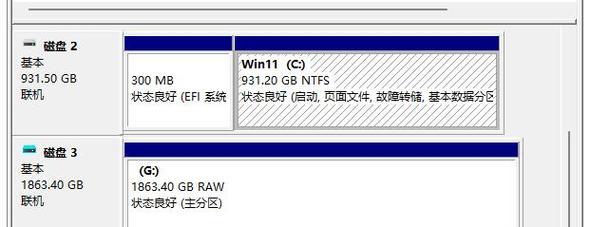
1.硬盘分区合并的意义与好处:提高硬盘空间利用率、简化文件管理流程、提升系统运行速度。
2.准备工作:备份重要数据、关闭正在使用的分区、关闭正在运行的程序。

3.使用Windows自带的磁盘管理工具:打开“磁盘管理”,右键点击一个分区,选择“删除卷”,然后再右键点击另一个相邻分区,选择“扩展卷”,按照向导操作完成合并。
4.使用第三方分区管理软件:下载并安装一款可信赖的分区管理软件,例如EaseUSPartitionMaster,打开软件后找到需要合并的分区,选择“合并分区”功能,按照提示操作即可完成合并。
5.注意事项:合并分区会导致数据丢失,因此务必提前备份重要数据;合并分区后可能会引起文件路径变化,需要重新设置文件保存路径。

6.软件推荐:除了EaseUSPartitionMaster,还有其他一些可靠的分区管理软件可供选择,例如MiniToolPartitionWizard、AOMEIPartitionAssistant等。
7.合并非相邻分区的解决方案:如果需要合并的分区不是相邻的,可以先移动一个分区,使其与目标分区相邻,然后按照上述方法进行合并。
8.针对固态硬盘(SSD)的特殊注意事项:由于SSD有限的擦写寿命,频繁进行分区合并操作可能会降低其寿命,因此在操作之前需要谨慎考虑。
9.硬盘分区合并对系统性能的影响:合并分区可以减少硬盘碎片,提升系统读写速度,但如果硬盘本身速度较慢或使用时间较长,合并分区可能不会带来明显的性能改善。
10.充分利用合并后的大分区:合并分区后,要合理规划大分区的使用,将不同类型的文件存储在不同的文件夹中,方便管理和查找。
11.通过硬盘克隆来合并分区:如果你有两块硬盘,且其中一个硬盘有多个分区,可以通过将一个硬盘完全克隆到另一个硬盘来实现分区的合并。
12.合并系统分区的注意事项:系统分区(C盘)包含操作系统和系统文件,合并该分区可能导致系统无法正常启动,因此在操作之前需谨慎备份并参考相关教程。
13.分区合并与数据恢复的关系:合并分区会导致数据丢失,如果合并前忘记备份重要数据,可以尝试使用数据恢复软件来挽救丢失的文件。
14.常见问题解答:解决用户在进行硬盘分区合并时遇到的一些常见问题和错误提示。
15.硬盘分区合并是一种优化硬盘存储空间的有效方式,通过简单的操作即可实现。选择适合自己的合并方法,并遵循操作步骤和注意事项,可以顺利地合并分区,释放硬盘空间,提升系统性能。







